|
<< Click to Display Table of Contents >> Задачи по обработке грузов |
  
|
|
<< Click to Display Table of Contents >> Задачи по обработке грузов |
  
|
Все задачи, включенные в один из проектов перевозки груза, формируют в специальный реестр - Задачи по обработке грузов.
Внимание:
В системе ВР4 в модуле Отношения (CRM) есть общий реестр Задач, в который входят все задачи системы как включенные в проект перевозки, так и не включенные. >> Задачи CRM
Механизм создания задачи по обработке груза подробно описан в разделе Этапы и задачи грузоперевозки.
Вызов реестра Задачи по обработке грузов осуществляется из главного меню системы Грузоперевозки (TMS)> Задачи по обработке грузов.
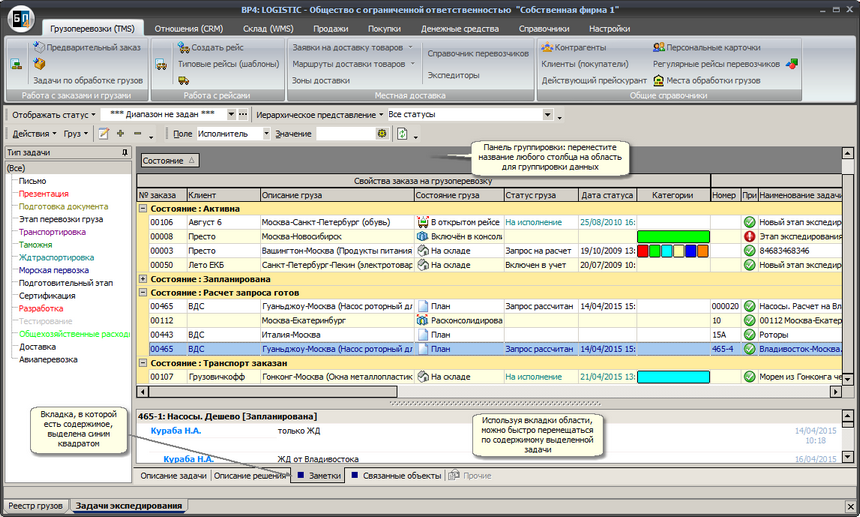
По умолчанию в реестре Задач по обработке грузов выводятся важные атрибуты Груза/Заказа, по которому создана задача, и собственные атрибуты каждой задачи.
Внимание:
Название задачи (новой или с изменениями), которую текущий пользователь еще не просматривал выделяется в реестре жирным шрифтом. После прочтения шрифт изменит начертание на простое (без выделения).
По каждой задаче реестра ведется Журнал изменений атрибутов задачи, в котором фиксируются изменения состояния задачи и назначение ответственных. Вызов журнала для выделенной в реестре задачи доступен из контекстного меню или меню Действия по команде Журнал изменений атрибутов задачи.
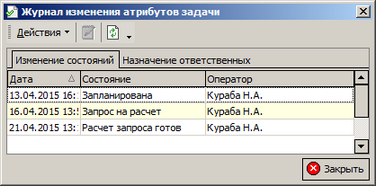
Настройка реестра Задачи по обработке груза
Внешний вид и содержание реестра Задач по обработке грузов может быть настроено по усмотрению конкретного пользователя.
Для упрощения работы с задачами в реестре и для обеспечения возможности быстрого поиска нужного объекта рекомендуется ограничивать вывод записей в реестре. Управление видимостью задач в реестре осуществляется при помощи различных фильтров и сервисных настроек, размещенных на панели инструментов реестра или же в меню Действия.
ТИП ЗАдачи
Фильтрация списка по типу задачи осуществляется на специальной вкладке слева окна реестра.
Открытие вкладки Тип задачи :
1.Установите курсор на область панели, чтобы появилось окно Тип задачи.
2.Закрепите окно, нажав ![]() .
.
3.Подведите курсор к правой боковине окна до появления значка с двумя стрелками в разные стороны, тяните влево, расширяя окно до нужного вам размера. Отпустите.
Если настройка прав пользователя позволяет ему просматривать задачи разных типов, то, используя данную настройку, можно быстро перемещаться между задачами разных типов. >> Тип задачи
Панель группировки реестра
Сверху над списком объектов расположена панель группировки: захватите мышкой нужное название столбца списка и тяните в эту область до появления двух зеленых стрелок. Отпустите. Содержимое списка будет сгруппировано по выбранному столбцу. Причем данная панель позволяет выстраивать дерево группировки - группировку в группировке.
Если панель группировки отсутствует, то ее можно добавить, вызвав для списка контекстное меню > Настройка столбцов >вкладка Свойства> Панель группировки (включить).
Иерархическое представление
Настройка позволяет быстро свернуть данные по всем группам панели группировки либо наоборот развернуть информацию по всем группам. Расположена настройка в меню Действия/контекстном меню Иерархическое представление > Все свернуть/Все развернуть, а также данный пункт выведен на панель инструментов окна.
Область реестра с кратким содержимым задачи
Внизу окна реестра Задачи по обработке грузов расположена область, на которой выводится краткое содержимое каждой задачи. Область представлена несколькими вкладками:
Описание задачи |
На вкладку выводится информация из одноименной вкладки раздела Содержание карточки Задачи. В большинстве случае она содержит суть задания и заполняется автором задачи. |
Описание решения |
На вкладку выводится информация из одноименной вкладки раздела Содержание карточки Задачи. Вкладка содержит результат исполнения задачи. |
Заметки |
На вкладку выводится информация из одноименной вкладки карточки Задачи. Позволяет пользователю быстро посмотреть переписку с коллегами по данной задаче, без необходимости открытия карточки Задачи, а просто "пробежав" по реестру задач. Вносить новые заметки в этой области нельзя; доступно только копирование текста (контекстное меню вкладки). |
Связанные объекты |
Выводится список всех объектов, так или иначе связанных с данной задачей. Любой объект представленный на этой вкладке можно открыть на просмотр (при наличии прав). |
Отображать статус (фильтр)
Данный фильтр выведен на панель инструментов окна реестра и в меню Действия.
Визуально этот фильтр разделен на две части: выбор в первой части - по определенным состояниям задач, выбор второй части - это стадии обработки грузов. По умолчанию все позиции данного фильтра не активны.
Щелкните левой кнопкой мыши слева от названия позиции в фильтре, чтобы активизировать выбор или снять его. Доступен множественный выбор.
Показывать просроченные |
Активация данного пункта выведет в реестр задач по обработке грузов задачи, у которых Срок исполнения уже истек. |
Показывать будущие |
Активация данного пункта выведет в реестр задачи, у которых Дата начала > текущей даты. |
Показывать завершенные |
Активация данного пункта выведет в реестр задач по обработке грузов задачи в состоянии, которое является для данного типа задач КОНЕЧНЫМ (завершающим). Настройка конечного состояния для каждого типа задач осуществляется в справочнике Типы задач. |
Показывать отмененные заказы |
Активация данного пункта выведет в реестр задачи, которые входят в проект перевозки груза/заказа - Отмененного. |
Показывать доставленные грузы |
Данный пункт отвечает за показ задач, входящих в проект перевозки груза, уже доставленного клиенту. |
Показывать завершенные грузы (Архив) |
Посмотреть задачи по грузам, которые уже завершены и "убраны" в Архив, можно, активируя данный пункт фильтра. |
Диапазон дат (фильтр)
Данный фильтр представлен не только на панели инструментов окна реестра, но также и в контекстном меню и меню Действия. Перед началом фильтрации надо убедиться, что фильтр производит поиск по нужному вам полю (с типом Дата).
При использовании контекстного меню или меню Действия указание поля для поиска осуществляется по команде Диапазон дат >.
Внимание:
В фильтре по диапазону дат, расположенному на панели инструментов, выбора поля для фильтрации ( с типом Дата) выполняется при помощи одинарного клика правой кнопкой мыши по полю отображения диапазона дат (по фильтру), и далее следуя по стрелкам. >> Фильтрация реестров
Фильтрация по статусам грузов
Данный фильтр позволяет ограничить реестр Задач по обработке грузов, используя в качестве ограничения значения Статуса груза. Причем фильтрация возможна как по текущему статусу, так и по истории статусов. Доступен также множественный выбор.
Поиск по текущему статусу |
В фильтре можно отметить галочками статусы к поиску, нажать Применить. Быстро выбрать все статусы в фильтре или наоборот отменить выделение всех можно, кликнув правой кнопкой мыши по списку статусов в фильтре и выбрав соответствующую команду Отметить все и Убрать все. |
Поиск по истории установки статусов |
Можно установить поиск по истории статусов. Диапазон дат для поиска по истории находится ниже пункта выбора. При выборе поиска по текущему статусу этот диапазон станет не доступен. |
Показывать контакт
Данная настройка расположена в меню Действия реестра Задач по обработке груза. Используя ее, можно вывести в реестр в отдельные столбцы все роля контакта в задаче.
Фильтр
Фильтр с лаконичным названием расположен в меню Действия окна реестра Задач по обработке грузов и объединяет несколько общих для объектов системы фильтров.
Только мои задачи |
При активации данного пункта система начнет учитывать отметки, выставленные пользователем в следующем ниже пункте Считать моими задачи. |
Считать моими задачи |
Данный пункт фильтра учитывается только, если активен пункт Только мои задачи. На выбор предлагаются варианты: Где я - автор, Где я - ответственный, Где я - исполнитель, Где я - член рабочей группы, Где я - ответственный за заказ. При множественном выборе выбранные варианты связываются по ИЛИ. Например, где я - исполнитель или где я - ответственный. |
Контекстный поиск по выбранному полю |
Фильтр представлен на панели инструментов окна реестра задач и в меню Действия >Фильтр. Панель фильтрации (поля ввода: Поле и Значение) располагается на панели инструментов реестра и предназначена для быстрого поиска конкретной записи по значениям выбранного поля: 1.Выбрать фильтруемое поле из раскрывающего списка в поле Поле на панели инструментов 2.Ввести значение фильтра по выбранному полю (п.1) в поле Значение. 3.Если кликнуть левой кнопкой мыши по значку справа поля Значение, можно будет задать режим использования информации, вносимой в поле Значение. При режиме Поиск по первым буквам происходит подборка значений с учетом каждого следующего символа: например, "00198" выведет в реестр только задачу с номером 00198; использование символов "%" и "_" позволит увеличить перечень получаемых значений: "123_" выдаст в результате - 1231, 1232, 1234...1239, а "Кузьм%" - даст Кузьмин, Кузьменко, Кузьма, Кузьмич. При режиме Поиска образца в строке возможен поиск части целого, а также нескольких вариантов: например, введение через ПРОБЕЛ значения %28 %38 - выдадут в результате: 00128, 00384, 12800 |
Автосрабатывание при фильтрации по полю |
По умолчанию в окне выбора режима всегда стоит отметка Автосрабатывание при фильтрации по полю. Если эта настройка активна, то поиск в данном фильтре осуществляется системой сразу после ввода данных в поле Значение контекстного фильтра. Если необходим сложный поиск, эту настройку можно отключить, а фильтрация будет запускаться только после команды пользователя - клавишей Enter. |
Фильтр по аналитикам и свойствам |
Фильтр по Свойствам и аналитикам содержит поля дополнительных свойств и аналитик из карточки Задачи. |
Фильтр списка |
Фильтр списка аналогичен фильтру по аналитикам и свойствам. |
Обновление списка при изменении фильтра |
Данная настройка в активном состоянии приводит к автоматическому изменению реестра задач после изменения настроек фильтров. Если настройка отключена, то после выполнения изменений в фильтрах реестр задач становится пустым и запускается при помощи нажатия кнопки F5. Настройка выполняется из меню Действия> Фильтр.
|
Загружать список при обновлении окна |
Данная настройка в активном состоянии приводит к автоматической загрузке записей реестра задач в момент открытия окна. Если настройка отключена, то реестр открывается пустым и запускается при помощи нажатия кнопки F5. Настройка выполняется из меню Действия> Фильтр. |
Фильтр по типам задач |
При активации данной настройки в реестре Задач по обработке грузов появляется дополнительная вкладка Тип задач. |
Оставить только выделенные строки |
Данная настройка позволяет оставить в реестре только записи, выделенные в реестре. Вызов выполняется из меню Действия> Фильтр>. |
Вернуть все скрытые записи |
Это обратная команда к предыдущей команде. Использование ее вернет скрытые записи в реестр обратно. Вызов команды выполняется из меню Действия> Фильтр>. |
Смотрите также